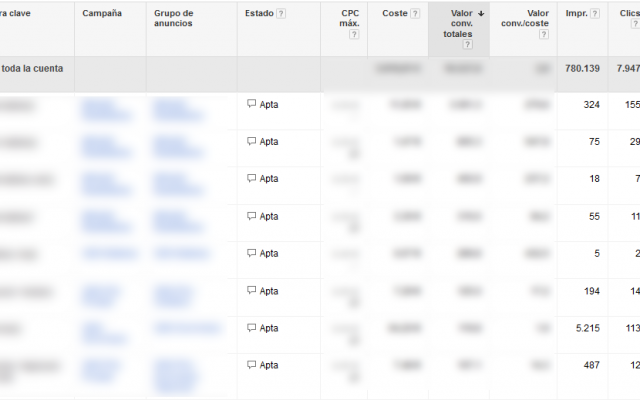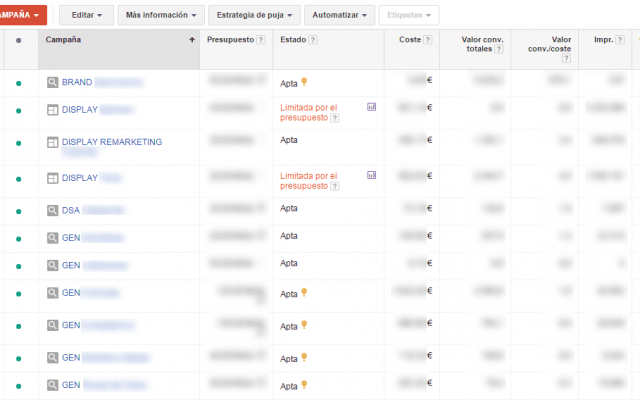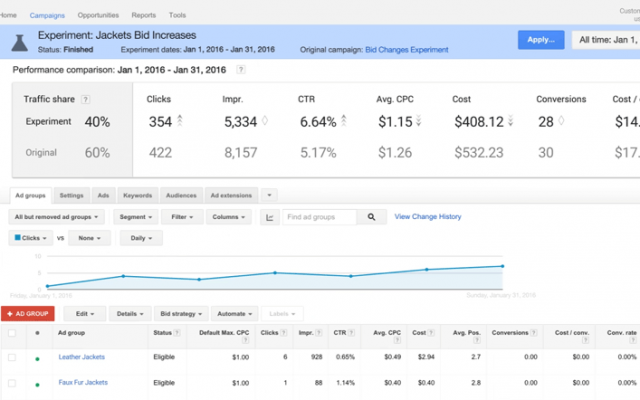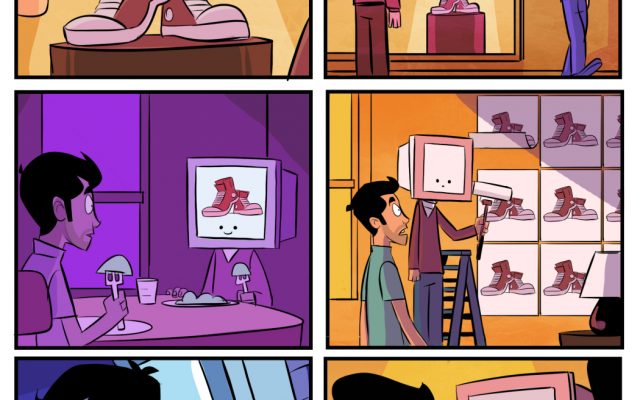Programación horaria de campañas de Google Adwords
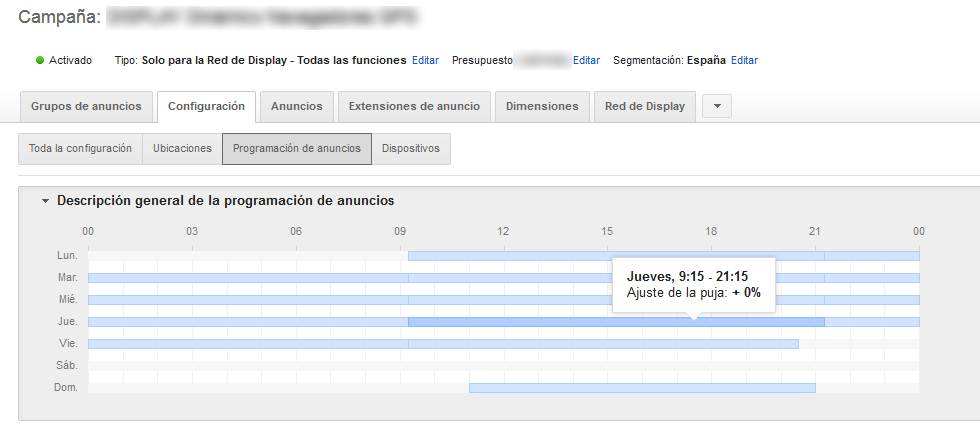
La programación horaria es una de las múltiples opciones de segmentación que existen en Adwords para nuestros anuncios. Su objetivo, como su propio nombre indica, es realizar ajustes en las campañas dependiendo de la hora o día de la semana.
La programación horaria tiene dos usos principales:
- Mostrar los anuncios solamente en horas determinadas: Por ejemplo, imaginemos que estamos anunciando un servicio de taxis y hemos detectado que las carreras más rentables son aquellas que se producen a partir de las 2 de la mañana. En ese caso, podemos programar las campañas de Adwords para que solo estén activas en un determinado rango horario.
- Establecer pujas diferenciadas según la hora o el día de la semana: Por ejemplo, supongamos que tenemos un restaurante que realiza reparto a domicilio. Hemos detectado que los días con mayor volumen de pedidos son los sábados y domingos entre las 14:00 y las 16:00, por lo cual utilizamos la programación horaria para que la puja de nuestro anuncios en dicho rango horario sea un +25% superior a lo normal.
Editar la programación horaria a través de Adwords
La programación horaria se edita a nivel de campaña, en la pestaña «Configuración > Programación de anuncios«:

Desde hace unas semanas, es posible hacerlo de forma masiva en varias campañas a la vez, a través de la vista general (sin seleccionar ninguna campaña), en la pestaña «Configuración > Editar > Programación de anuncios«:
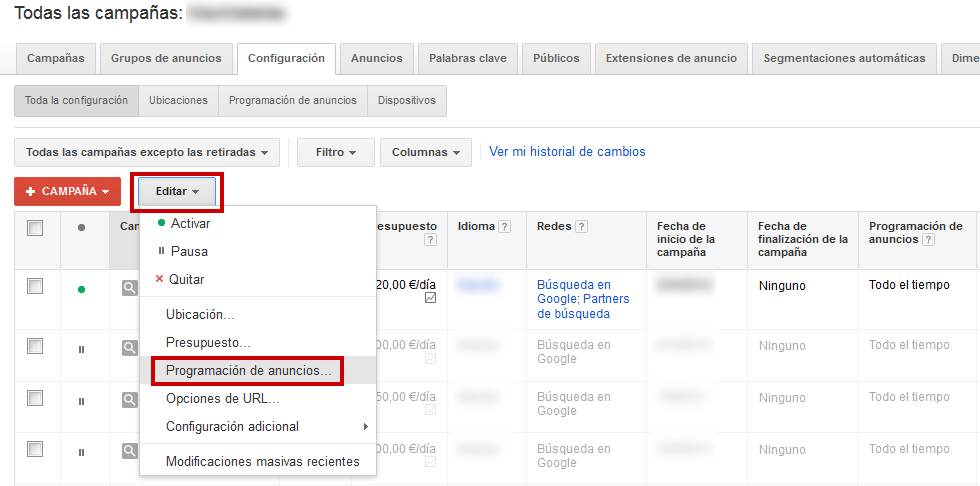
En cualquier caso, yo encuentro mucho más cómodo hacerlo utilizando el editor de Adwords, ya que esto me permite tener distintas programaciones horarias guardadas e ir aplicando una u otra según la ocasión.
Editar la programación usando Excel y el Editor de Adwords
En mi caso, la necesidad de hacerlo así surgió porque uno de mis clientes varía la programación horaria de sus campañas varias veces a la semana.
A veces necesita mostrar los anuncios solamente los martes y los miércoles, otras veces necesita mostrarlo todos los días de la semana excepto el sábado y domingo, etc.
En este caso, en lugar de editar la programación y perder la configuración anterior, a la que más adelante tendré que volver, lo que hago es tener un documento de Excel con varias pestañas, en el que tengo guardadas todas las variantes de programación horaria necesarias. El documento tiene un aspecto similar a este:
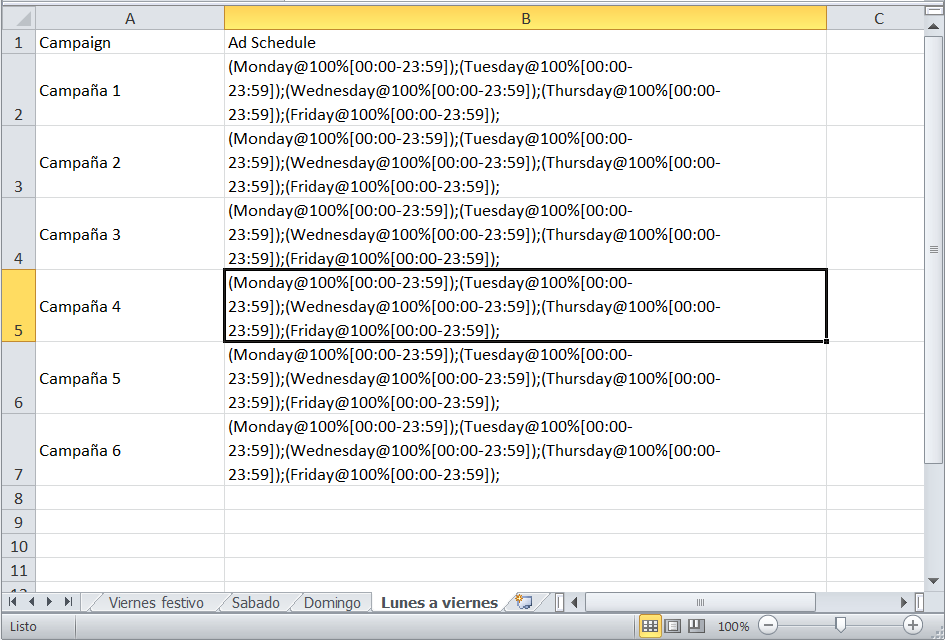
Como podéis ver, el documento en cuestión consta de dos columnas, con sus correspondientes encabezados que le indican a Adwords de que datos se trata:
- Campaign: Nombre de la campaña
- Ad Schedule: Programación horaria de la campaña en cuestión. El esquema es el siguiente:
(DÍA DE LA SEMANA @ PUJA [ HORA INICIO - HORA FIN ] );
El valor «100%» hace referencia a la puja estándar que tengamos definida. Por tanto, si queremos que nuestros anuncios se muestren el lunes, de 14:00 a 16:00 con una puja del +25%, el código quedaría como sigue:
(Monday@125%[14:00-16:00]);
También podemos definir pujas diferentes por tramos, por ejemplo: -75% durante la madrugada (00:00 a 06:00) / puja estándar (100%) durante la mañana / +25% de 14:00 a 16:00 / puja estándar (100%) durante la tarde y noche. En este ejemplo, la programación quedaría así:
(Monday@25%[00:00-06:00]);(Monday@100%[06:00-14:00]);(Monday@125%[14:00-16:00]);(Monday@100%[16:00-23:59]);
Asimismo, si no queremos que los anuncios se muestren en un rango concreto de días u horas, simplemente no incluimos dichos días u horas en la programación horaria (en la captura de pantalla de Excel que he adjuntando, por ejemplo, los anuncios no se muestran los sábados y domingos).
Una vez tenemos definida nuestra programación horaria, al estar en un documento de Excel resulta fácil modificarla y copiarla de unas campañas a otras (simplemente tenemos que añadir nuevas filas).
Para aplicar esta programación, tenemos que seleccionar y copiar todo el rango de columnas (incluyendo los encabezados), abrir nuestra cuenta con el Editor de Adwords y seleccionar «Importar > Pegar el texto«:
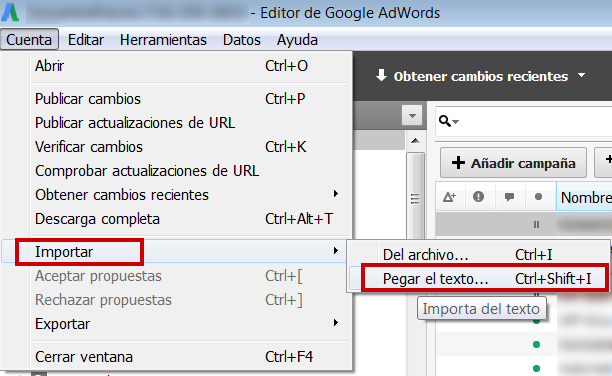
Tras importar y publicar los cambios con el editor, la programación horaria quedará modificada.
De esta manera, podemos tener guardadas todas nuestras programaciones y aplicar unas u otras en cuestión de minutos, algo especialmente útil en casos como el que os planteo.